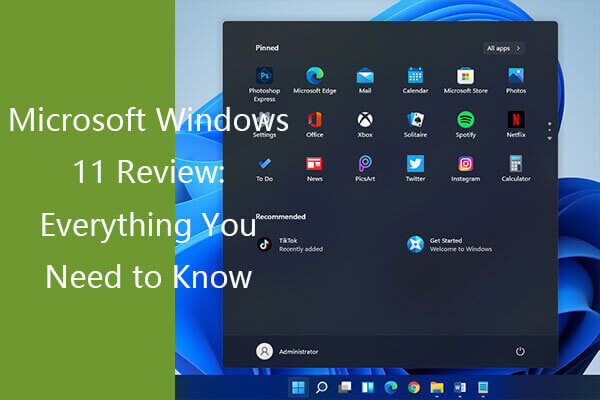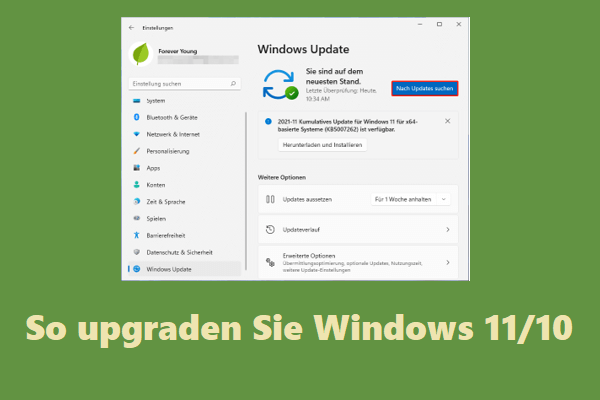Möglicherweise haben Sie Software von Drittanbietern für RGB-Steuerelemente heruntergeladen und installiert. Jetzt können Sie die RGB-Lighting direkt unter Windows 11 steuern. Wie kann man diese Funktion aktivieren? Weitere Informationen zum RGB Controls Windows 11 werden in diesem Artikel auf der MiniTool-Website bekannt gegeben.
Was sind RGB Controls unter Windows 11?
Für die meisten Spieler ist RGB bekannt, aber einige Leute wissen vielleicht nichts darüber. Auf diese Weise geben wir Ihnen einige Hinweise, um Probleme zu lösen.
RGB steht für Rot, Grün und Blau und diese drei Farben werden normalerweise verwendet, um andere Farben zu erstellen. Mit verwandten Einstellungen können Sie nicht nur die Helligkeit der Farbe anpassen, sondern auch die Geschwindigkeit der Farbänderung des dynamischen Modus im Voraus anpassen.
Diese Funktion kann dazu beitragen, die Aufregung zu erhöhen und in das Spiel einzutauchen. Darüber hinaus können diese LEDs Spezialeffekte erzielen und ihre Persönlichkeit in das Spielzimmer setzen. Sie können auch die richtige Stimmung erreichen und Ihre Konzentration starten.
Weil die Menschen geneigt sind, mehr Energie und Geld in Spiele zu stecken, werden immer mehr Spieler nach dedizierter Software suchen, um ihre RGB-Lichter zu kontrollieren. Viele RGB-Controller von Drittanbietern können in diesem profitablen Markt das erreichen, was sie wollen.
Die neue Version- Windows 11 Insider Preview Build 25295 – wird in letzter Zeit veröffentlicht und einige Leute haben festgestellt, dass Microsoft daran arbeitet, die native Unterstützung für RGB-PC-Gaming-Zubehör auf Windows 11 zu bringen, was bedeutet, dass Sie das nicht herunterladen und installieren müssen Software von Drittanbietern mehr.
Diese Funktion – RGB Controller Windows 11 ist im Windows 11 Build 25295 im Windows Insider-Entwicklerkanal versteckt, der von Windows-Enthusiasten entdeckt wurde. Um die RGB-Lighting unter Windows 11 zu steuern, können Sie auf den nächsten Teil übertragen, um detaillierte Informationen zu erhalten.
Wie aktivieren Sie RGB Controls unter Windows 11?
Nach ihrer Erklärung des Entwicklungskanals können bei verschiedenen Konzepten und Feedback bestimmte Funktionen und Erfahrungen nie veröffentlicht werden. Außer in der Microsoft-Ankündigung von Windows 11 Insider Preview Build 25295 hat sie diese Funktion offiziell nicht erwähnt.
Weil sich diese Funktion noch im Bau befindet und nicht für die Öffentlichkeit bereitgestellt wird, können Sie nicht direkt auf diese Option zugreifen, aber es gibt einen weiteren Ausweg.
Um die RGB Lighting Controls unter Windows 11 zu ermöglichen, müssen Sie ein Tool von Drittanbietern mit dem Namen ViveTool auf GitHub verwenden. Öffnen Sie nach Abschluss des Downloads und der Installation das Tool, um den folgenden Befehl auszuführen:
- vivetool /enable /id:35262205
- vivetool /enable /id:41355275
Nach Abschluss starten Sie den Computer bitte neu und finden Sie diese Funktion, indem Sie sich den Einstellungen > Personalisierung > Lighting wenden. Nach den von Albacore (@thebookisclosed) veröffentlichten Bildern sehen Sie die Funktion der UmweltLightingsfunktion.
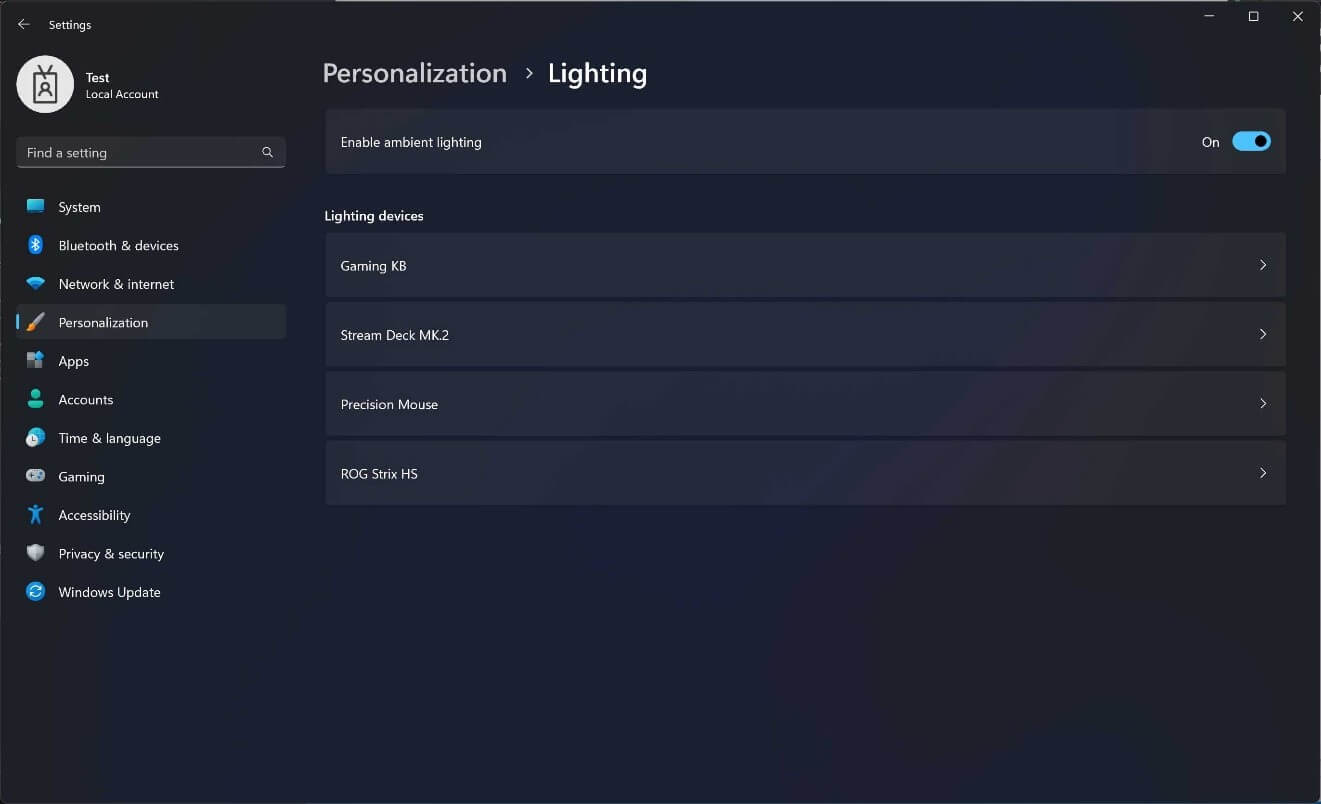
—Bild von Albacore
In diesem Abschnitt können Sie alle verbundenen RGB-Geräte sehen, die unter Lighting-Geräte gesteuert werden können. Sie können auf das Gerät klicken, das Sie steuern möchten, und dann die Einstellungen auf feste Farbe, Blinzeln, Regenbogen oder Regenbogen (umgekehrt) konfigurieren.
Fazit
Wenn die neue Version von Windows 11 – Windows 11 Insider Preview 25295 weitere neue Funktionen hinzufügen, werden wir Ihnen weitere Informationen dazu geben. Ich hoffe, dass dieser Artikel über RGB Controls Windows 11 Ihnen helfen kann.